Uwaga: Ten artykuł spełnił swoje zadanie i wkrótce zostanie wycofany. Aby zapobiec błędom „Nie można odnaleźć strony”, usuniemy znane nam linki. Jeśli zostały utworzone linki do tej strony, należy je usunąć — dbajmy wspólnie o łączność w sieci Web.
Okienko Ustawienia zapytania po prawej stronie Edytor Power Query służy do edytowania właściwości i kroków zapytania.
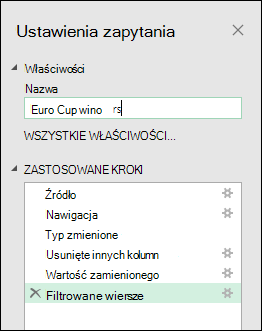
Aby uzyskać więcej informacji na temat edytowania kroków, zobacz Tworzenie formuł Power Query w programie Excel.
Okienko Ustawienia kwerendy po prawej stronie jest domyślnie wyświetlane. Ale jeśli jest zamknięty, możesz go otworzyć.
-
Wybierz pozycję Wyświetl > Ustawienia zapytania.
Wykonaj co najmniej jedną z następujących czynności:
-
Aby zmienić nazwę zapytania, wprowadź tekst w polu Nazwa .
-
Aby zmienić opis zapytania, wybierz pozycję Wszystkie właściwości, a następnie w polu Opis wprowadź tekst opisujący przeznaczenie zapytania.
-
Aby zmienić wydajność zapytania podczas ładowania, wybierz pozycję Wszystkie właściwości, a następnie wybierz pozycję Szybkie ładowanie danych. Włączenie tej opcji spowoduje, że ładowanie zapytania zajmie mniej czasu, ale program Excel może nie odpowiadać przez dłuższy czas.
Wskazówka Możesz również ustawić tę opcję na karcie Użycie w oknie dialogowym Właściwości zapytania(wybierz dane > zapytania & Connections > kartę Zapytania, kliknij prawym przyciskiem myszy zapytanie, wybierz pozycję Właściwości > karcie Użycie, a opcja Włącz szybkie ładowanie danych znajduje się w sekcji Kontrola odświeżania).
Możesz określić, czy okienko Ustawienia zapytania jest wyświetlane po otwarciu Edytor Power Query.
-
Wybierz pozycję Opcje>plików i Ustawienia > Opcje zapytania > Edytor Power Queryukładu >.
-
W okienku po prawej stronie w obszarze GLOBALNA wybierz pozycję Edytor Power Query.
-
W okienku po lewej stronie w obszarze Układ wybierz lub wyczyść pozycję Wyświetl okienko Ustawienia zapytania.










